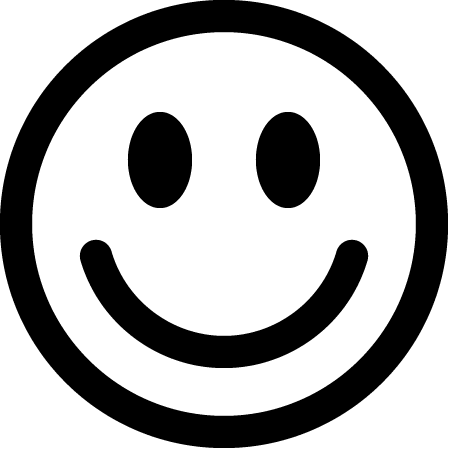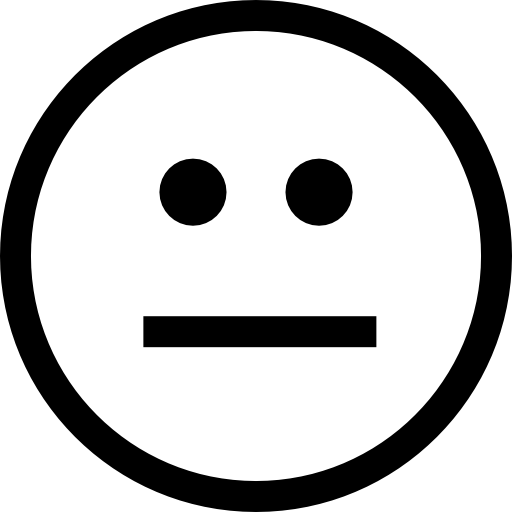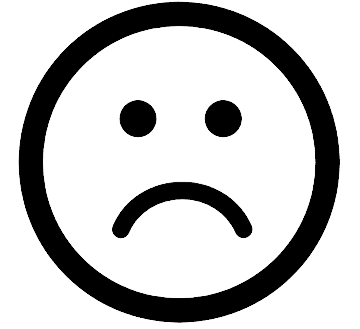- • Požadavky na ovládaná zařízení
- • Plochy, zóny, kategorie
- • Jednoduchý termostat s hysterezí
- • Jednoduché řízení vytápění pomocí týdenního plánu a spínače přítomnosti
- • Omezení výkonu
- • Oznámení o vysoké teplotě (DEPRECATED)
- • Konfigurace řízení hystereze pomocí Smart Rule rovnice
- • PID Regulace teploty
- • PID kaskáda
- • Regulace kaskády kotle
- • Ekvitermní regulace
- • Řízení vytápění ve vysoké sazbě za elektřinu pomocí vstupu HDO
- • Režimy vytápění a chlazení
- • Úpravy více zařízení najednou
- • Nastavení rychlosti odezvy tlačítek
- • Integrujte více řídicích jednotek Core
- • Bezpečné hodnoty
- • Jak kombinovat dva denní plány do jedneho dne
- • Propojení zařízení dohromady
- • Protokol zařízení
- • Použití statistických hodnot v Smart Rules
- • Řízení oběhového čerpadla horké vody
- • Export dat z TapHome do tabulky Google pomocí Integromatu
- • Export popisů zařízení
- • 2025
- • 2024
- • 2023
- • 2022.2
- • 2022.1
- • 2021.3
- • 2021.2
- • 2021.1
- • 2020.1
- • 2019.1
- • 2018.1
- • 2017.1 - Automatizace žaluzií - přesné ovládání úhlu žaluzie
- • 2017.1 - Automatizace žaluzií - hloubka slunečních paprsků
- • 2017.1 - Grafy byly aktualizovány
- • 2017.1 - Core aktualizace z aplikace
- • 2017.1 - Dvojklik a trojklik
- • 2017.1 - Vystavte zařízení
- • 2017.1 - Vícehodnotový přepínač
- • 2017.1 - Oprávnění
- • 2017.1 - Vyměňte akci modulu
- • 2017.1 - Nastavení do automatického režimu - Smart Rule „Události tlačítek“
- • 2017.1 -Smart Rule denního rozvrhu
- Dokumentace
- Konfigurace
- Stínění
- Reset žaluzií zpět do automatického režimu
Reset žaluzií zpět do automatického režimu
Každé zařízení má možnost nastavit „Manuální ovládání“ - co by se mělo udělat, když se uživatel rozhodne změnit svou hodnotu i přes aktivní automatický program.
Kancelář
Níže uvedený příklad ukazuje konfiguraci žaluzií v kancelářské budově, kde žaluzie běží automaticky během dne, ale uživatelé mohou kdykoli změnit polohu. Každou půlnoci se žaluzie resetují zpět na automatické.
Manuální ovládání každé žaluzie nastavte na „Ponechat ruční režim po dobu 24 hodin“
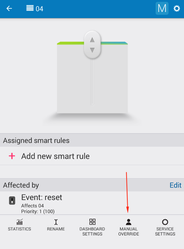
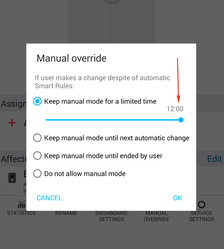
Při použití tohoto nastavení by po zásahu uživatele zůstala žalúzia po dobu 24 hodin v nastavené poloze, navzdory aktivnímu automatickému Smart Rules.
Přidejte virtuální tlačítko pro spuštění akce
V Nastavení → Virtuální zařízení přidejte tlačítko zařízení
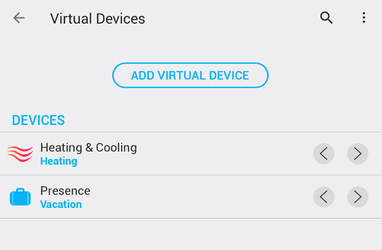
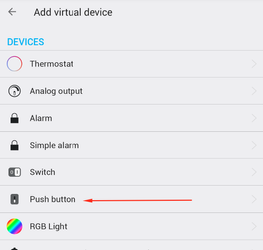
Změňte jeho název
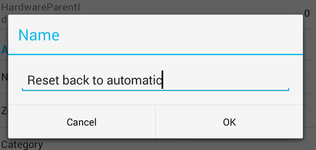
Přidejte Smart Rule - Týdenní rozvrh, který spustí toto zařízení každou půlnoci

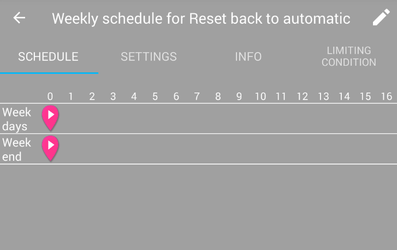
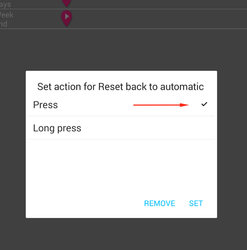
Přidat Smart Rule Stisknutím tlačítka událost, která provede přepnutí do automatického režimu
Přejmenujte Smart Rule
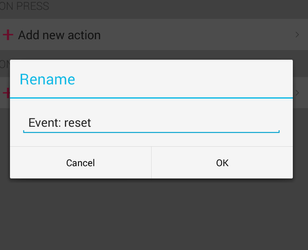
Nastavte akci pro všechny postižené žaluzie
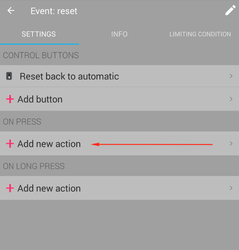
Klepnutím a podržením zahájíte výběr více zařízení, nebo klepněte na „Vybrat vše“
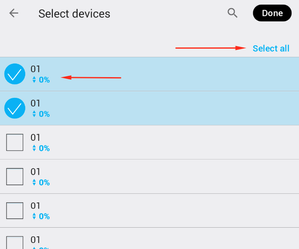
Výhoda: Nastavená hodnota: Vypnuto (pokud existuje další aktivní Smart Rule, které se postará o správnou polohu žalúzií)
Nevýhoda: Nastavte provozní režim: automatický
Nastavit akci:
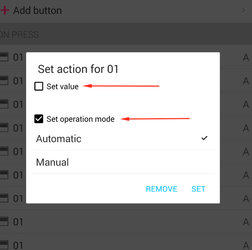
Domácnost
Pro použití v domácnosti je výhodnější zabránit zbytečnému pohybu žaluzií v noci. Je snadné rozšířit ranní rutinní akci „Denní rozvrh“ Smart Rule s pokročilým nastavením, které nejen zvedne žaluzie, ale také nastaví jejich provozní režim na automatický.
Manuální ovládání každé žaluzie nastavte na „Ponechat manuální režim po dobu 24 hodin“
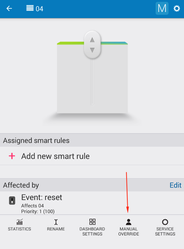
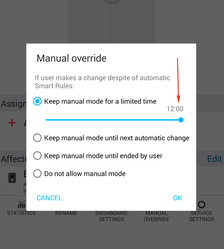
Prodloužte ranní akci pro každou žaluzii a nastavte provozní režim „Automaticky“
Přidejte své Smart Rule „Denní rozvrh“ do žaluzií, které například zvedne žaluzie každý den v 7:00 a zatáhne žaluzie 1 hodinu po západu slunce.
V dialogu nastavení ranní akce klikněte na „Zobrazit více“ a vyberte „Změnit provozní režim“ → „Automaticky“
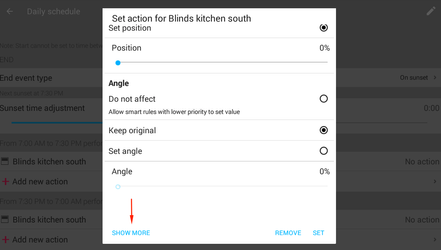
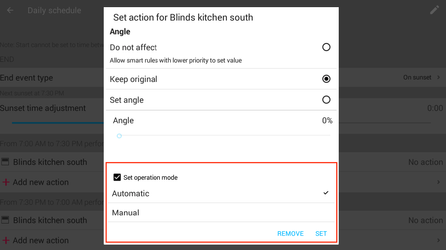
Chceme zlepšiť našu dokumentáciu
Vyplňte, prosím, krátky dotazník (1 minúta).